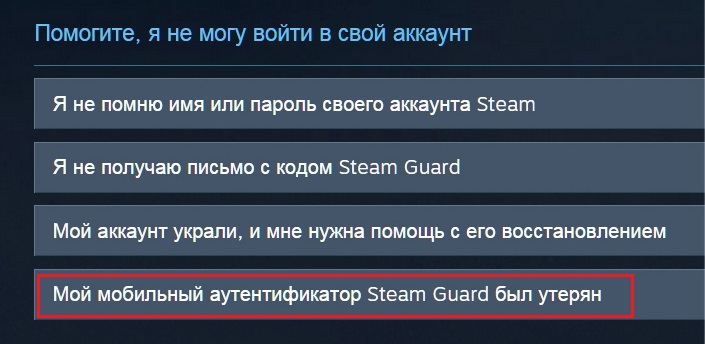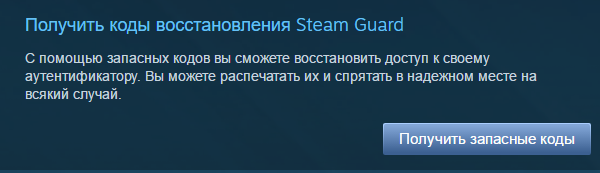Как отключить steam guard на телефоне?
Отключение мобильного аутентификатора в Steam
Мобильный аутентификатор Steam Guard позволяет увеличить степень защиты учетной Стим. Но в то же время он добавляет некоторые трудности с авторизацией – при каждом заходе приходится вводить код от Steam Guard, а телефон, на котором этот код выводится, не всегда может быть под рукой. Поэтому придется потратить дополнительное время на вход в Steam. Это может раздражать. Как итог, многие пользователи после включения Steam Guard отключают его спустя 2-3 дня после активации, так как он может серьезно затруднить доступ к своему аккаунту. Хотя с другой стороны, можно использовать функцию запоминания входа с определенного компьютера, и тогда аутентификатором придется пользоваться в редких случаях, когда Steam сбрасывает автоматическую авторизацию.
Если вам не нужна столь высокая степень защиты своего аккаунта Steam, то читайте статью – из нее вы узнаете, как отключить Стим Гуард.
Как отключить Стим Гуард защиту
Откройте Стим на своем мобильном телефоне. При необходимости выполните авторизацию (введите логин пароль).

Теперь из раскрывающегося меню слева сверху выберите Steam Guard.
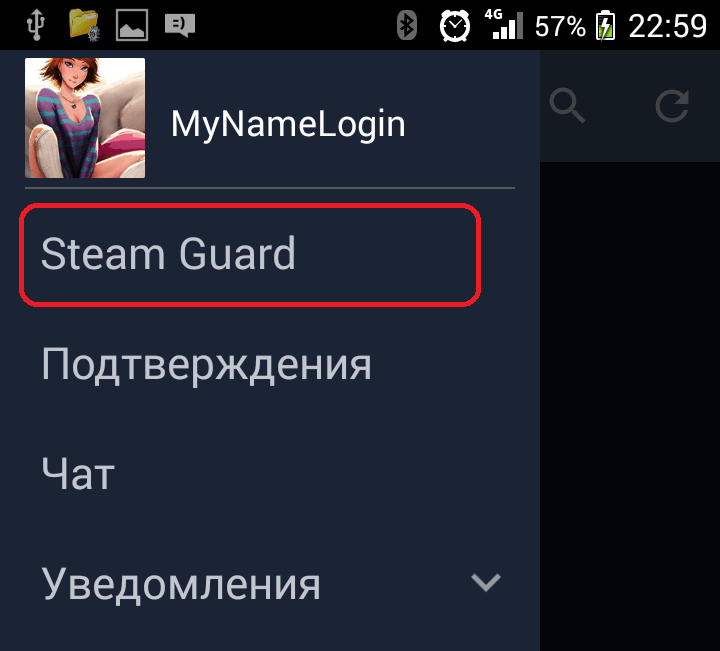
Откроется меню для работы со Steam Guard. Нажмите кнопку удаления аутентификатора Steam Guard.
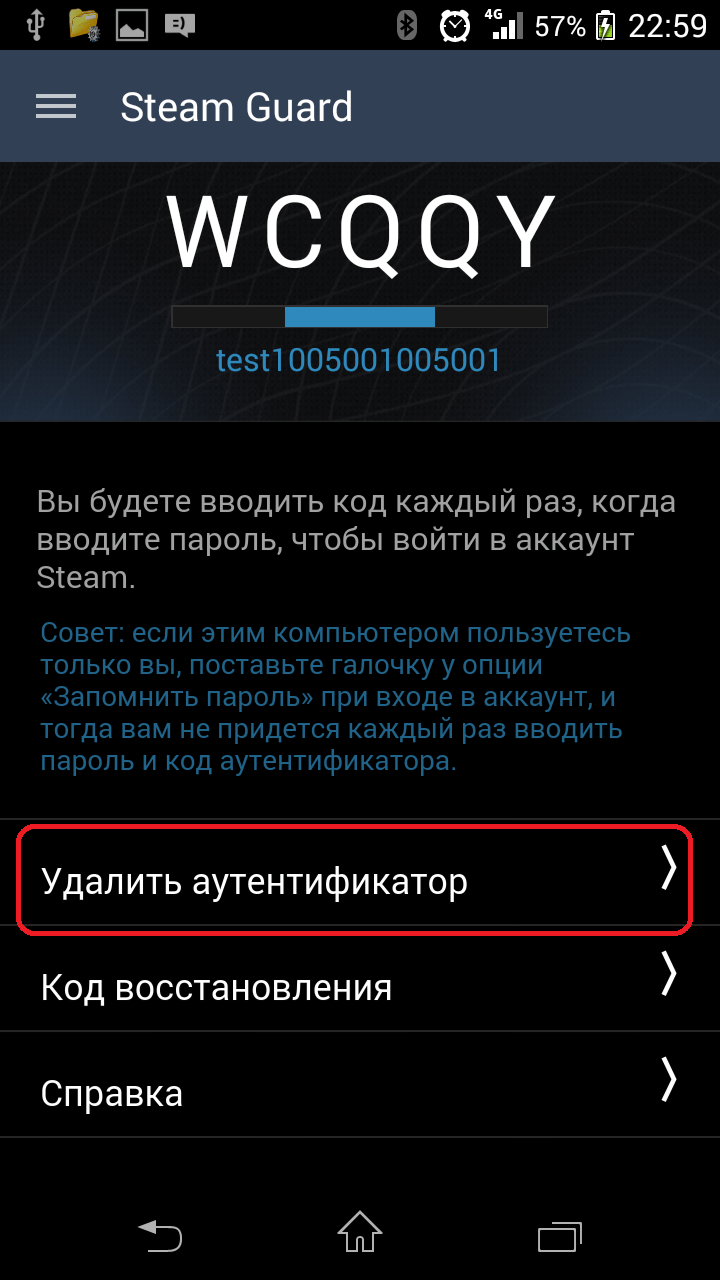
Прочтите предупреждение о снижении уровня защиты и подтвердите удаление мобильного аутентификатора.
После этого аутентификатор Steam Guard будет удален.
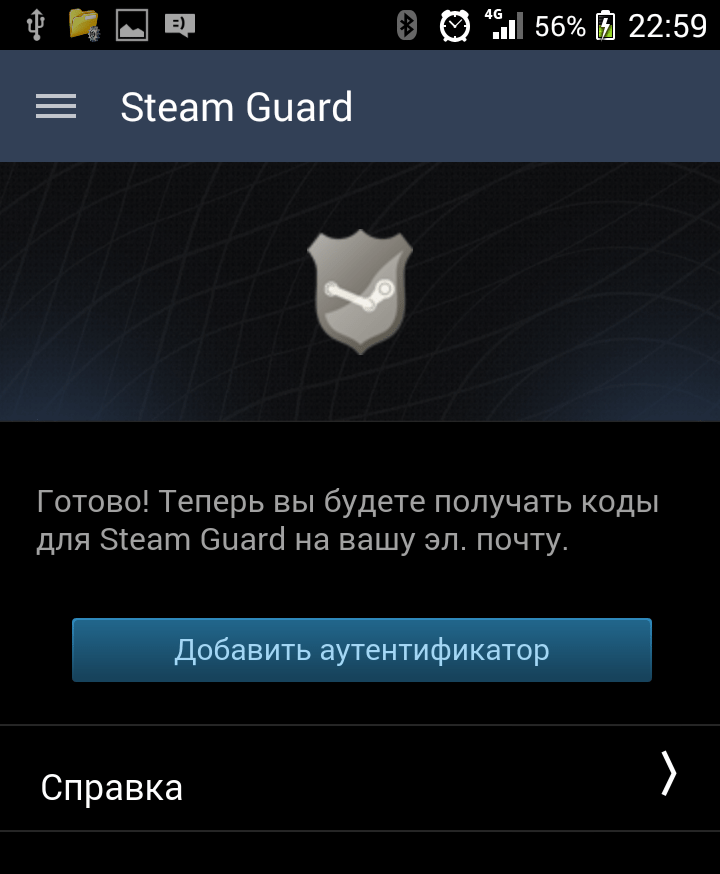
Теперь при входе в аккаунт вам не придется вводить код с вашего мобильного устройства. Возможно, код придется ввести только в том случае, если вы попытаетесь зайти в Стим с другого компьютера или девайса.
Steam Guard – хорошая функция, но использовать ее для аккаунта, на котором куплено всего несколько игр не стоит. Это излишняя мера защиты. Даже без Steam Guard злоумышленнику придется получить доступ к вашей почте, для получения полного контроля над аккаунтом. Все изменения и покупки, которые сделал взломщик, можно будет обратить, если обратить в службу поддержки Steam.
На этом все о том, как отключить мобильный аутентификатор Steam Guard. Если возникли вопросы – пишите их в комментариях.
Помимо этой статьи, на сайте еще 11959 инструкций.
Добавьте сайт Lumpics.ru в закладки (CTRL+D) и мы точно еще пригодимся вам.
Отблагодарите автора, поделитесь статьей в социальных сетях.
Помогла ли вам эта статья?
Поделиться статьей в социальных сетях:
Еще статьи по данной теме:
лично я не советую отключать мобильный аутентефикатор в стиме. получить доступ к почте на мого легче, чем получить доступ к аутентефикатору стима. да и безопасость стима с помощью аутентефикатора возрастает, ибо с вашим аккаунтом и инвентарем ничего не будет если он будет включен. ну конешно советовать я ничего не могу, дальше уж вам решать
Безусловно, отключать данную функцию не рекомендуется. Но все зависит от ситуации, например, пользователю неудобно каждый раз подтверждать вход дополнительным устройством. В данном случае, конечно, тогда следует особое внимание уделить надежности пароля ну и, конечно, не выполнять вход в Steam на посторонних устройствах.
а что делать если я сломал телефон с мобильным аунтификатором карл!
Поскольку привязка идёт к номеру телефона, то отключить привязку не проблема. Если и номера телефона нет, потребуется обратиться в службу поддержки steam.
Хочу удалить аутентивикатор, но выдает ошибку. И всплывающего окна, кода входа в стим нет. Помогите))
Опишите подробнее проблему. На каком этапе у вас она возникает? еще на стадии авторизации в Стиме?
Пожалуста помогите! Я включил мобильный Ауентификатор steam Guard и через несколько часов случайно удалил steam в телефоне. Как мне вернуть аккаунт пожалуста!
Добрый день, попробуйте предпринять следующие действия:
1. Выйти из Steam на компьютере (если Вы залогинены)
2 .В окне входа (где вводится логин и пароль) жмем «Не могу войти в аккаунт».
3. Отмечаем «Мой аутентификатор Steam Guard был утерян».
3. Отмечаем «Я помню имя аккаунта».
4. Вводим почту, на нее придет код.
5. На почте получаем код, вводим в соответствующее окошко.
6. Выбираем аккаунт, который хотим обновить(у меня их несколько, как у Вас это будет выглядеть я не знаю, скорее всего так же).
7. Из списка пунктов выбираем «Удалить мобильный аутентификатор Steam Guard».
8. Дальше выбираем «У меня больше нет доступа к мобильному аутентификатору».
9. Выбираем способ, при котором код отправляется на телефон(я так понимаю доступ к нему у Вас есть), после чего вводим его в окошко.
10. Дальше подтверждаем выбор кнопкой «Удалить мобильный аутентификатор Steam Guard».
Дальше думаю разберетесь, если возникли вопросы или что-то не получилось — обязательно пишите в техподдержку Стим, желательно англоязычную. И если можете потом отпишитесь, получилось удалить у вас аутентификатор или нет.
Как отключить Steam Guard

- Настройка
- Отключение
Мобильный аутентификатор Steam Guard — это дополнительное средство защиты профиля на игровом ресурсе Стим. Сервис по запросу генерирует код, который используется для авторизации на сайте компании steampowered.com. Смена кода выполняется через каждые 30 секунд. Практически его невозможно подобрать.
Мобильный Стим Гуард обеспечивает в Стиме пользователя двухфакторную аутентификацию и сводит риск взлома учётки практически к нулю. Так как кроме логина и пароля, заходя на сайт, ещё требуется указать сгенерированный код.
Во избежание проблем, связанных с восстановлением доступа к учётной записи, техподдержка Valve рекомендует прикрепить к профилю номер телефона. Для корректной работы аутентификатора на телефоне подключение к интернету не требуется, но обязательно в настройках должно быть настроено точное время.
Далее рассмотрим, как включить и отключить Steam Guard в мобильном приложении геймерской платформы и на официальном сайте (без телефона).
Настройка
Установка приложения
Приложение Steam Guard поддерживается на популярных мобильных системах:
App Store — https://itunes.apple.com/us/app/steam-mobile/id495369748

Google Play — https://play.google.com/store/apps/details?id=com.valvesoftware.android.steam.community

Windows Phone — https://www.microsoft.com/en-us/store/apps/steam-official/9nblggh4x7gm

Активация
Активация аутентификации на всех системах схожа. В инструкции рассматривается включение на примере системы iOS (для iPhone, iPad).
1. Запустите приложение. Авторизуйтесь: введите логин и пароль, которые используете для входа на сайт Стим.
2. Перейдите в меню, тапните «Steam Guard».

3. Нажмите «Add Authenticator» (добавить аутентификатор).
Примечание. Для получения дополнительной информации по опции воспользуйтесь ссылкой «Help».

4. Введите номер телефона. На него придёт СМС. Укажите международный код страны в ниспадающем списке.

5. Дождитесь SMS с кодом подтверждения.

6. Укажите полученный код.
Внимание! Если смс не пришла, воспользуйтесь командой «Отправить ещё раз». Может быть определённая задержка получения сообщения, в зависимости от используемого мобильного оператора. В случае, когда код не получен и по прошествии нескольких часов, необходимо обратиться с техподдержку Steam.

7. После подтверждения отобразится код для восстановления. Обязательно сохраните его: запишите или запомните.

8. После добавления и активации аутентификатора в панели отобразится уникальный код для авторизации. Он периодически обновляется.

Отключение
Действия, предпринимаемые для того, чтобы отключить мобильный аутентификатор Steam Guard, отличаются в случаях, когда есть доступ к телефону с приложением и без него.
Деактивация в приложении
Чтобы удалить двухфакторную защиту, сделайте следующее:
- Запустите мобильное приложение.
- В меню откройте раздел «Steam Guard».
- Активируйте опцию «Удалить аутентификатор».
- Подтвердите отключение двухфакторной защиты: в запросе выберите «Удалить… ».
Отключение без телефона
Чтобы убрать аутентификацию в профиле, когда нет телефона (например, если он был утерян), следует предпринять такие действия:
1. Перейдите в раздел поддержки на официальном сайте. Кликните «Войти».

2. Выберите в списке проблему «Мой … аутентификатор… удалён или утерян».

3. Введите e-mail, прикреплённый к учётной записи и капчу, отправьте данные.

4. Если доступа к e-mail нет, выберите пункт «У меня нет больше доступа… ».

5. Заполните поля заявки:
- e-mail для обратной связи (это может быть другая почта, которая не использовалась в Steam);
- имя аккаунта (доступ к которому нужно восстановить);
- первый используемый адрес почтового ящика в профиле;
- номер мобильного, прикреплённого к учётке.
В поле «Есть ли ещё какие-либо детали… » укажите по возможности дополнительную информацию, подтверждающую ваши права на восстанавливаемый аккаунт. Это может быть скрин из профиля платёжной системы с данными по платёжной операции, выполненной в Steam.

6. Клацните кнопку «Отправить».
7. Верифицируйте e-mail, указанный в заявке:
-откройте письмо от сервиса, скопируйте код;

-введите код на сайте.

8. Убедитесь в том, что заявка с просьбой отключить Стим Гуард отправлена.

Поддержка отправит ответ примерно через 1-2 неделю. Внимательно ознакомьтесь с сообщением из Steam и следуйте инструкции, чтобы войти в профиль.
Успешного восстановления доступа к аккаунту Steam! Используйте аутентификатор. Повышенный уровень защиты поможет вам избежать множества неприятностей и приятно проводить время за любимыми играми, не опасаясь взлома аккаунта.
Как отключить steam guard на телефоне?






![]()
| 4,601 | уникальных посетителей |
| 59 | добавили в избранное |







Традиционно открепление мобильного аутентификатора происходит в настройках аккаунта, раздел «Защита аккаунта». Чтобы удалить аутентификатор, следует нажать на ссылку «Настройка Steam Guard», где будет предложено удалить аутентификатор с помощью кода восстановления (R-кода), полученного вами во время прикрепления аутентификатора к аккаунту. Однако возникает вопрос, что делать, если у вас по той или иной причине отсутствует код восстановления?
Чтобы удалить мобильный аутентификатор, вам следует выйти со своего аккаунта Steam и перейти на страницу интерактивной поддержки Steam. Под кнопкой «Войти» вы обнаружите ссылку со словами: «Помогите, я не могу войти в свой аккаунт». Нажмите на нее.
Вы увидите следующую строку, на которую следует нажать.
Затем в соответствующее поле необходимо ввести ваше имя аккаунта (логин), адрес электронной почты или номер телефона. По выбору.
Вас спросят, каким образом вы бы хотели удалить аутентификатор? Предлагается три способа.
На ваш номер телефона, привязанный к аккаунту, придет сообщение с пятизначным кодом восстановления вида: «Your Steam recovery code is ABCDE». Получение кода восстановления аккаунта может занять до пяти минут.
Перед вами всплывет три поля: «Сменить пароль», «Сменить адрес эл. почты» и «Удалить мобильный аутентификатор Steam Guard». Жмете на последнее.
Вам предлагают удостовериться, что вы открепляете аутентификатор от нужного аккаунта. Вводите пароль и жмете «Удалить…».
Данный способ вы выбираете тогда, когда при прикреплении мобильного аутентификатора сохранили код восстановления (R-код). В соответствующее поле вы вводите пятизначный код. Пример: R12345.
Ниже вы увидите строку с вашим именем аккаунта для того, чтобы убедиться, что открепляете аутентификатор от нужного аккаунта. Вводите пароль от аккаунта.
Как только вы это сделали, жмете
Данный способ подразумевает то, что вы не имеете доступ к своему мобильному телефону и не имеете на руках код восстановления. В данном случае код восстановления будет отправлен на вашу электронную почту:
Таким образом, если соответствующее поле вы видите, значит, продолжайте следовать инструкции.
Полученный на электронную почту код вы вводите в соответствующее поле.
Однако этого кода восстановления недостаточно для отвязки мобильного аутентификатора. Вам необходимо доказать право владения аккаунтом, на котором вы хотите отвязать мобильный аутентификатор.
Подтвердив право владения аккаунтом, на следующем этапе вы можете открепить мобильный аутентификатор.
Также вашему вниманию предлагаются следующие руководства:
Как отключить Steam Guard на телефоне?
Как отключить мобильный аутентификатор Steam Guard? Чтобы убрать двухфакторную защиту со своего аккаунта, откройте мобильное приложение Steam, перейдите в раздел Steam Guard и выберите «Удалить аутентификатор». Подтвердите удаление в появившемся окне подтверждения, вновь нажав «Удалить аутентификатор».
Как отключить Steam Guard без телефона?
Отключить аутентификатор нельзя, если у вас нет устройства, на котором он был включен, и вы не можете войти в аккаунт на компьютере. В этом случае напишите в службу поддержки на официальном сайте программы. Полностью отключить Steam Guard можно только после удаления аутентификатора.
Как перевести стим Гуард на другой телефон?
Сделать это довольно просто:
- Войдите в свой аккаунт Steam.
- В выпадающем меню под вашим логином в правом верхнем углу страницы выберите «Об аккаунте».
- Выберите «Настройка Steam Guard».
- Выберите «Получить запасные коды».
- Введите текущий код аутентификатора (или полученный ранее код восстановления).
Что сделать чтобы не ждать 15 дней Steam Guard?
Чтобы убрать ограничение по времени совершения обмена, необходимо установить мобильное приложение Steam Guard. Если этого не сделать, то вы сможете воспользоваться приобретением только через 15 дней после его совершения.
Как отвязать номер от стима если нет доступа к аккаунту?
Войдите в свой аккаунт через магазин Steam, затем:
- Перейдите на страницу «Об аккаунте» (в выпадающем меню под вашим именем персоны в самом верху страницы).
- Выберите «Управление номером телефона».
- Выберите «Удалить номер телефона».
- Чтобы удалить номер, нужно ввести код из аутентификатора или СМС.
Как зайти в аккаунт без Steam Guard?
Первый долгий — обратиться в службу поддержки Steam — https://help.steampowered.com/ru/ и объяснить причину по которой не можешь войти.
…
Второй, быстрее:
- в окне входа выбираем «Мобильный аутентификатор был удален или утерян»;
- вводим почту на следующей странице,
- приходит письмо, следуем инструкциям.
Что делать если удалил Steam Guard?
Чтобы удалить двухфакторную защиту, сделайте следующее:
- Запустите мобильное приложение.
- В меню откройте раздел «Steam Guard».
- Активируйте опцию «Удалить аутентификатор».
- Подтвердите отключение двухфакторной защиты: в запросе выберите «Удалить… ».
Как можно зайти в Steam без Steam Guard?
Выбираем пункт — «Удалить Steam Guard с помощью кода восстановления». … После чего вам нужно в окно, ввести данный код, вуаля. Так-же необходим доступ к привязанному электронному почтовому ящику.
Как включить Steam Guard на телефоне?
Перейдите к меню «Настройки». Выберите пункт «Получать коды Steam Guard на телефон» для начала настройки аутентификатора. Следуйте инструкциям на вашем мобильном устройстве для его подтверждения. Введите ваш номер телефона, предварительно выбрав международный префикс из выпадающего меню.
Как снять ограничение Steam Guard?
Чтобы убрать ограничение по времени совершения обмена, необходимо установить мобильное приложение Steam Guard. Если этого не сделать, то вы сможете воспользоваться приобретением только через 15 дней после его совершения.
Как убрать ограничение торговой площадки стим 15 дней?
После того как покупка появится в библиотеке, вы сможете использовать все функции Steam. Чтобы убрать ограничение по времени совершения обмена, необходимо установить мобильное приложение Steam Guard. Если этого не сделать, то вы сможете воспользоваться приобретением только через 15 дней после его совершения.
Как включить подтверждение трейда?
Что бы включить подтверждение трейдов в Steam нужно войти в свой аккаунт, затем зайти в раздел «инвентарь». В правом крайнем углу нажать кнопку «еще» и зайти в «Настройки приватности». Во всех пунктах проставьте галочки так, чтобы ваш профиль и инвентарь были доступны для всех пользователей. Не забудьте «сохраниться».
Включение или отключение мобильного аутентификатора Steam
С недавнего времени компания Valve повысила требования по безопасной работе на платформе Стим. Теперь, чтобы обмениваться предметами, нужно подключить мобильный аутентификатор, причём действовать он должен не менее семи суток до совершения обмена. Иначе операция задержится сервисом вплоть до 15 дней. Также при помощи аутентификатора, который называется Steam Guard, можно подтверждать вход в учётную запись, продажи и прочие операции торговой площадки.

Включить или отключить мобильный аутентификатор Steam можно из специального приложения Android или iOS. На данный момент двухфакторная аутентификация работает на iOS 6.1 и выше, Android 2.2 и выше и Windows Phone, начиная с версии 8.1. Для смартфонов с другими операционными системами придётся воспользоваться эмуляторами Андроид на смартфоне или компьютере. Использование дополнительного уровня защиты надёжнее, чем просто имя пользователя и пароль. Рекомендуется также привязать номер своего телефона к учётной записи, чтобы была возможность войти в неё, если потерян доступ по какой-то причине.
Использование аутентификатора
Инструкция, как включить мобильный аутентификатор Steam:
- Загрузите и установите мобильный клиент Steam из официального магазина своего смартфона.
- Выполните вход из установленной программы.
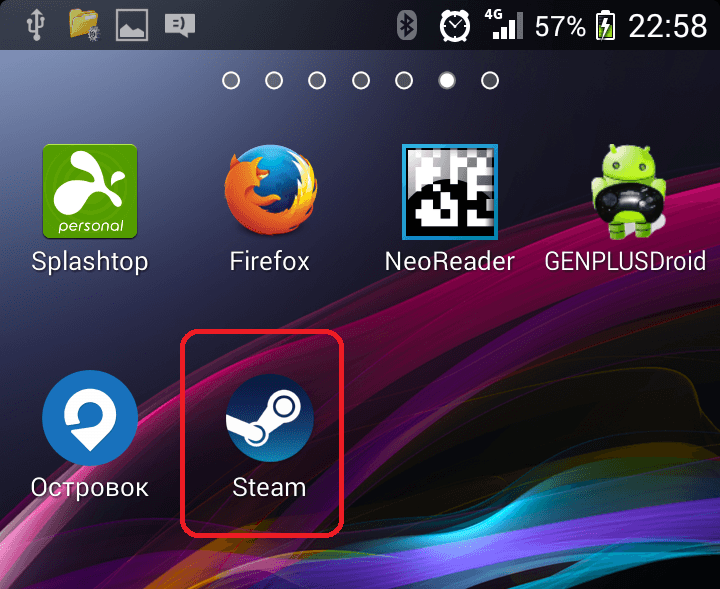
Ярлык запуска Steam на смартфоне
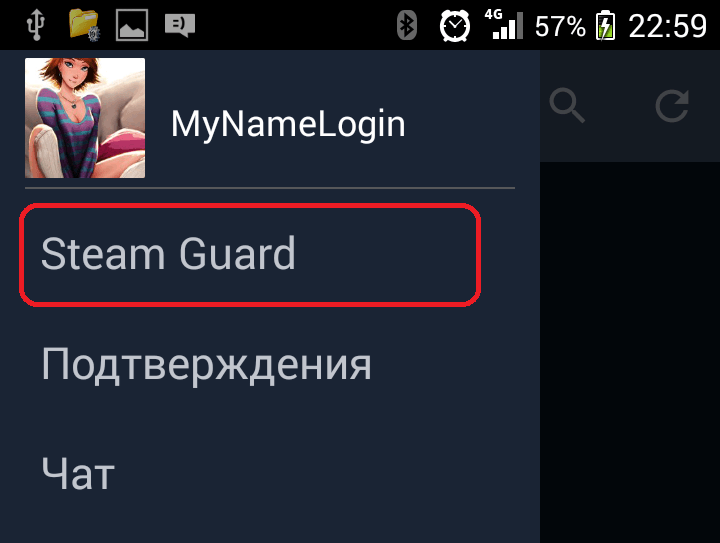
Steam Guard на смартфоне
Теперь в приложении каждые 30 секунд будет генерироваться новый код доступа. При входе в аккаунт вам нужно успеть ввести текущее значение, пока система его не удалила и не заменила новым.
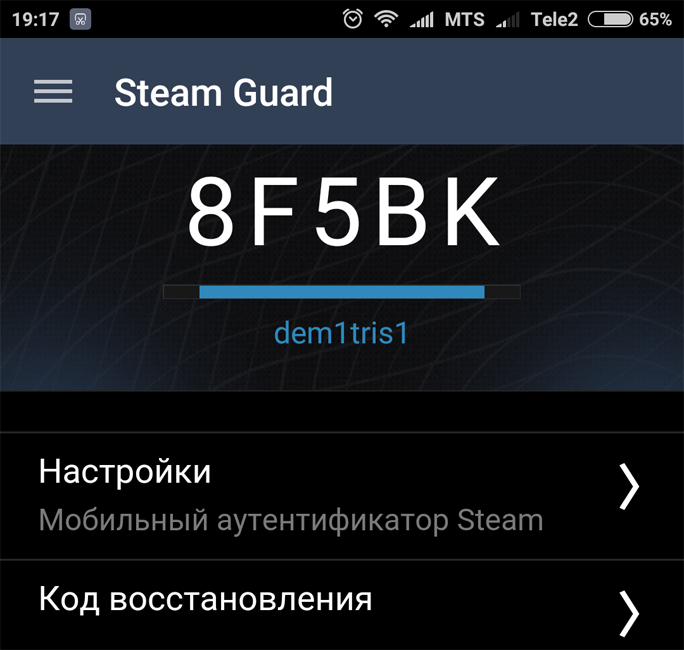
Код доступа в Steam Guard
Отключить мобильный аутентификатор Steam также очень просто:
- Откройте приложение на смартфоне.
- Перейдите в Steam Guard и откройте настройки.
- Поставьте галочку в поле Получать коды по электронной почте.
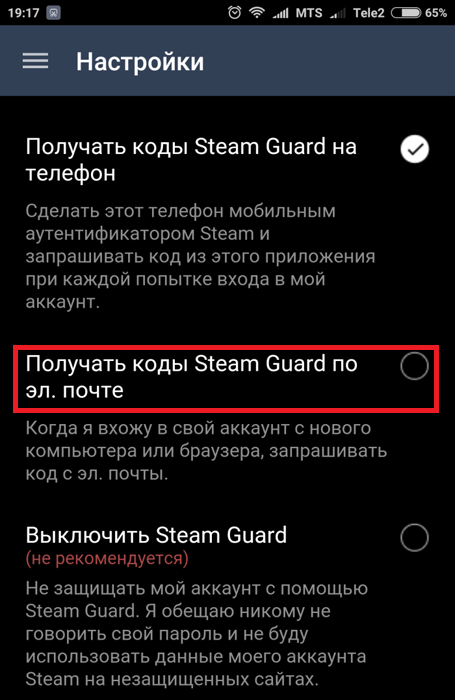
Отключение мобильного аутентификатора Steam
Теперь запрос будет происходить тогда, когда вы заходите в Стим с нового устройства или браузера. Необходимо открыть почту и скопировать оттуда полученный код. Полностью отключать аутентификатор не рекомендуется.
Решение проблем
Как зайти в Стим, если вы потеряли свой мобильник:
- По возможности свяжитесь со своим сотовым оператором и приобретите у него сим-карту с тем же номером. Тогда Стим сможет прислать вам смс, и вы восстановите доступ при помощи кода восстановления.
- Если восстановить номер невозможно, и доступа к устройству нет, обратитесь в Службу поддержки. Для этого есть специальная кнопка на сайте. Выберете раздел «Мой мобильный идентификатор был удалён или утерян», и вы сможете восстановить аккаунт через электронную почту.

- В случае, когда вы не можете войти в электронную почту, привязанную к учётной записи, нужно обратиться в службу поддержки и пройти процедуру подтверждения владения аккаунтом.
Если вы решили приобрести новый смартфон, то нужно сделать следующее:
- Убрать мобильную аутентификацию.
- Выйти из учётной записи в мобильном приложении.
- Рекомендуется также удалить всю личную информацию и сделать сброс до заводских настроек, если вы хотите продать свой старый аппарат.
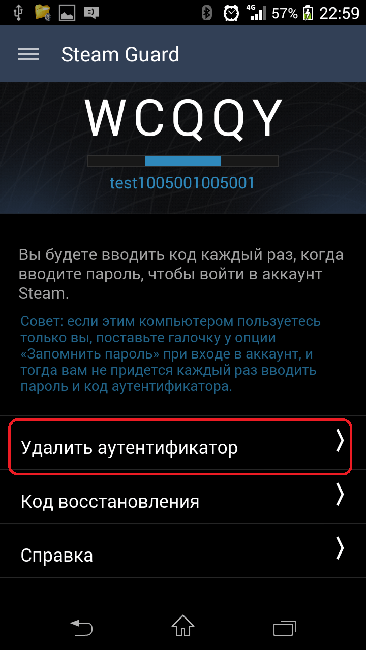
Удаление аутентификатора Steam Guard
Вы можете сделать резервную копию кодов на случай потери телефона:
- Откройте Стим.
- Нажмите «Об аккаунте».
- Перейдите к «Настройка Steam Guard».
- Нажмите «Получить коды восстановления».

- Введите текущее значение из аутентификатора.
- Далее вам будет выдан список кодов, которые лучше распечатать и не хранить на диске компьютера. Воспользоваться ими можно лишь однажды, после получения новых значений, старые перестанут действовать.
Если вы купили новое устройство, то на него можно перенести аутентификатор следующим образом:
- Установите программу на новый аппарат.
- Нажмите «Войти».
- При запросе аутентификации, нажмите «У меня нет доступа к кодам».
- Выполняйте инструкции на экране. Ваш старый мобильник должен быть доступен.
- После переноса все действия на Торговой площадке будут приостановлены на несколько дней. Это сделано в целях вашей же безопасности и подтверждения, что действие действительно выполнено вами, а не злоумышленниками.
При замене аппарата часто требуется удалить номер из аккаунта:
- Зайдите в Стим через интернет-браузер.
- Зайдите в Настройки телефона.
- Нажмите «Удалить телефон».
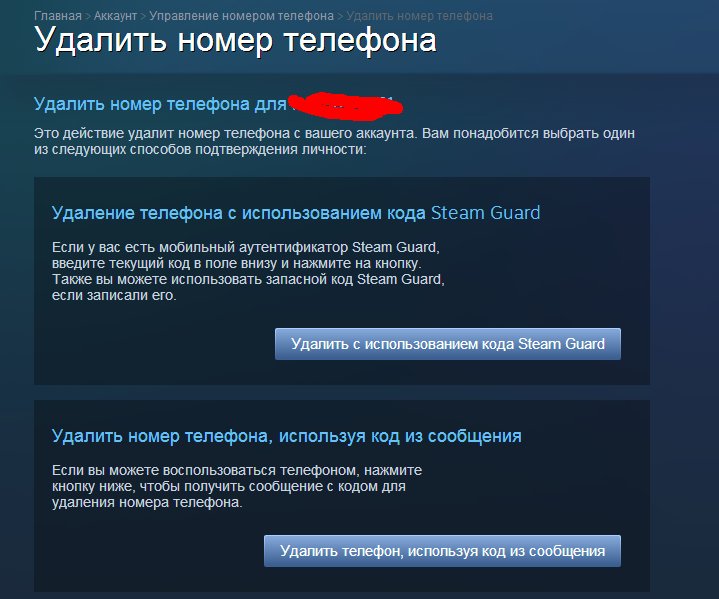
Удаление номера телефона в Steam
И напоследок, советы по безопасному использованию аутентификатора:
- Никогда не сообщайте никому пароль от аккаунта и мобильные аутентификационные коды.
- Не вводите учётных данных на сторонних сайтах и не переходите по подозрительным ссылкам.
- Техническая поддержка не просит у пользователей прислать код и пароль.
- Не загружайте и не запускайте подозрительное ПО, которые вам порекомендовали в чате или по e-mail.
- Не загружайте и не открывайте программы, предлагающие оптимизировать или исправить ошибки в Стиме. Как правило, это ПО создано для того, чтобы взломать ваш аккаунт.
- Распечатайте коды восстановления Steam.
Очевидно, что мобильный идентификатор существенно повышает безопасность использования платформы. При этом обычно он не доставляет каких-либо хлопот в использовании. Проблемы могут возникнуть при смене телефона, либо при переустановке системы. Но при соблюдении всех инструкций никаких ошибок возникнуть не должно. Поэтому не рекомендуется отключать Steam Guard, за исключением тех случаев, когда вы решили сменить смартфон. Оставляйте комментарии о своём опыте использования двухфакторной аутентификации, с какими трудностями вы столкнулись, и как удалось их решить.